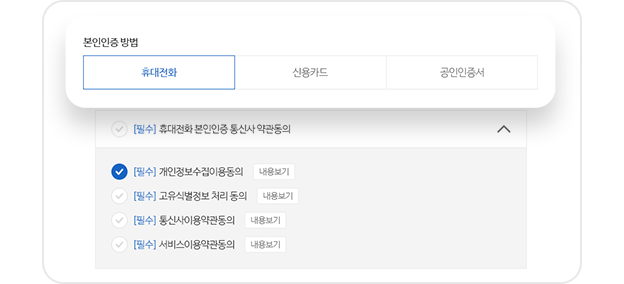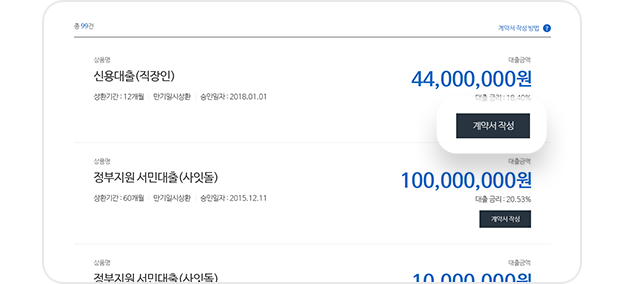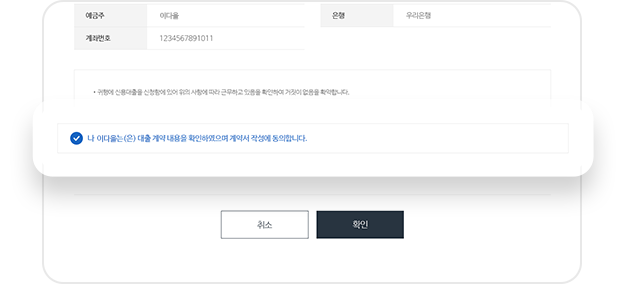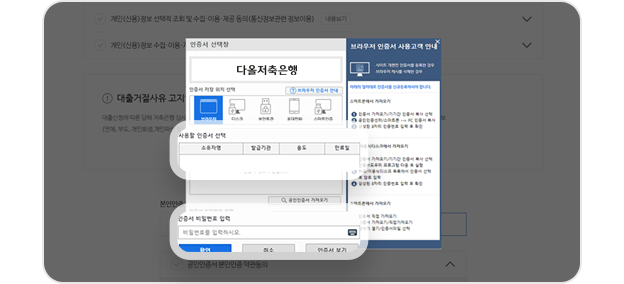전자서명
전자서명 안내
다올저축은행에서 신용대출을 신청하고 비대면 전자서명을 통해 간편하게 계약서를 작성할 수 있습니다.
PC 홈페이지를 통한 전자서명 진행방법
- 1. [계약서 작성] 메뉴 접속
-
A다올저축은행 홈페이지(PC) 접속 →
홈페이지 하단 다올디지털뱅크Fi(파이) 서비스 바로가기
→ 계약서 작성 선택계약서 작성 배너 이미지 -
B다올저축은행 홈페이지(PC) 접속 →
상단 대출하기 메뉴 → 대출관리 → 계약서 작성 선택
계약성 작성 네비게이션 이미지
- 2. [본인인증] 진행
-
1휴대전화, 신용카드, 공동인증서 중
본인인증 방법 선택본인인증 방법 선택 이미지 -
2(휴대전화)통신사 약관 동의(필수) 및 고객정보
(이름, 주민등록번호, 휴대전화번호) 입력 후 인증번호 요청인증번호 요청 이미지 -
3(휴대전화)인증번호 6자리 입력 후 확인 버튼 선택
인증번호 6자리 입력 후 확인 버튼 선택 이미지
-
4(신용카드)고객정보(이름, 주민등록번호) 입력 후 확인 버튼 선택 → 카드본인확인서비스 팝업 창에서 인증 진행
인증번호 6자리 입력 후 확인 버튼 선택 이미지
-
5(공동인증서)고객정보(이름, 주민등록번호) 입력 후 확인 버튼 선택 → 인증수단 선택 팝업 창에서 인증 진행
공동인증서 고객정보 입력 후 확인 버튼 선택 후 인증수단 선택 팝업 이미지
-
3. [계약서 작성] 진행
계약서 작성 목록에서 버튼 선택공동인증서 고객정보 입력 후 확인 버튼 선택 후 인증수단 선택 팝업 이미지 -
4. [전자서명 약관동의] 진행
대출상품설명서 확인, 약관 전체 동의 및 서명 체크공동인증서 고객정보 입력 후 확인 버튼 선택 후 인증수단 선택 팝업 이미지 -
5. [계약내용 확인] 진행
자금용도확인서 동의함으로 체크 및 유의사항 체크 후 확인버튼 선택공동인증서 고객정보 입력 후 확인 버튼 선택 후 인증수단 선택 팝업 이미지 -
6. [계약서 작성] 완료
인증서 저장 위치 선택(하드디스크 이동식)
→ 인증서 비밀번호 입력/서명 완료 공동인증서는 타행/타기관에서 발급한 공동인증서를 등록 후 사용 가능 단, ‘개인 범용, 개인 공동인증서’만 서명 가능
(증권보험용 인증서 서명 불가)공동인증서 고객정보 입력 후 확인 버튼 선택 후 인증수단 선택 팝업 이미지
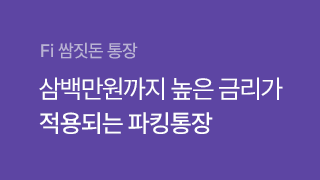
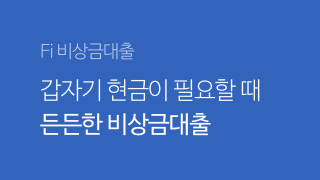
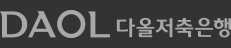


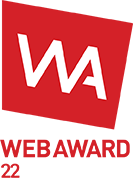


 지금, 다운로드 하세요!
지금, 다운로드 하세요!